HotKeyz memungkinkan Anda membuat Hotkeys Windows 10 kustom
Windows 10 hadir dengan banyak pintasan keyboard(with tons of keyboard shortcuts) yang dapat Anda gunakan setiap hari. Namun, jika Anda memerlukan sesuatu yang lebih, yang memungkinkan Anda membuat hotkey khusus, maka hari ini, kami memiliki perangkat lunak gratis. LeoMoon HotKeyz akan memungkinkan Anda membuat hotkey khusus untuk aplikasi, pintasan Windows , atau melakukan apa pun di (Windows)Windows ; itu berguna.
HotKeyz – Buat (HotKeyz – Create)Hotkeys Windows 10 kustom
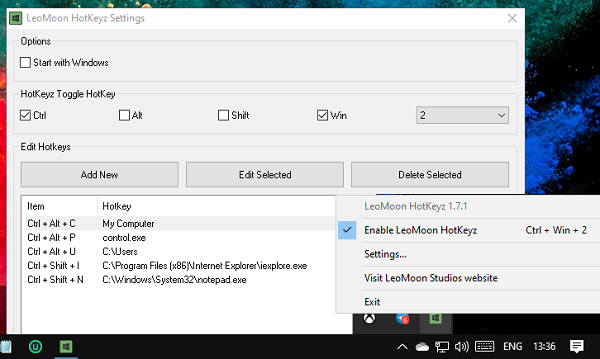
Setelah diinstal, dan diaktifkan, ia bertindak sebagai pengelola hotkey seluruh sistem. Ini adalah program portabel, jadi setelah Anda mengunduh, pindahkan program lain secara langsung atau drive jika Anda berencana untuk menggunakannya lebih sering. Bagian terbaiknya adalah Anda dapat membuat pintasan dalam jumlah tak terbatas tanpa langkah rumit atau membayar apa pun.
Setelah Anda meluncurkan perangkat lunak, klik kanan padanya (baki sistem), dan klik pengaturan. Muncul dengan beberapa hotkey yang telah ditentukan sebelumnya yang berguna. Tempat yang sama memungkinkan Anda untuk membuat hotkey kustom baru dan mengedit yang sudah ada untuk Windows .
Buat Hotkey Baru

- Klik(Click) tombol Tambah Baru(Add New) , dan Anda dapat
- Pilih program atau file yang akan dibuka
- Buka folder
- Pilih tindakan khusus, yaitu, opsi Panel Kontrol Klasik(Classic Control Panel) seperti Font, Koneksi jaringan(Network) , dll.
- Selanjutnya, periksa tombol khusus, yaitu Ctrl , Alt , Shift , dan WIN . Anda dapat memilih atau salah satunya.
- Bersamaan dengan itu, Anda harus memilih alfabet atau angka
- Setelah selesai, simpan. Hotkey baru akan ditambahkan ke daftar.
Jika Anda ingin mengedit hotkey yang ada, klik dua kali di atasnya. Kemudian Anda dapat mengubah semua opsi. Untuk menghapus pilih, dan klik tombol hapus untuk menghapusnya. Ingat(Remember) , tidak ada kotak konfirmasi yang meminta Anda untuk memastikan sebelum menghapus, jadi berhati-hatilah.
Karena itu, jika Anda ingin mengaktifkan dan menonaktifkan semua hotkey, gunakan [Ctrl]+[Win]+[2]. Anda juga dapat mengklik dua kali ikon baki sistem untuk menonaktifkan dan mengaktifkan.
Anda dapat mengunduhnya dari sini(here)(here) .
Related posts
Cara Menampilkan Global Hotkeys list di Windows 10
Discord Hotkeys and Keyboard Shortcuts untuk Windows 10 dan MACOS
Cara menonaktifkan Insert Key di Windows 10
Cara menonaktifkan perlindungan untuk Feature Updates pada Windows 10
Cara Menggunakan Network Sniffer Tool PktMon.exe di Windows 10
Make Firefox display Media Controls pada Windows 10 Lock Screen
Battery Limiter software gratis untuk Windows 10
Encrypt Care adalah encryption software gratis untuk Windows 10
Kesalahan Event ID 158 - Disk identik GUIDs assignment di Windows 10
Best Gratis Barcode Scanner software untuk Windows 10
Peluncuran file dengan mudah dengan myLauncher untuk Windows 10 komputer
Best Gratis Molecular Modeling software untuk Windows 10
Buat Keyboard Shortcut untuk membuka Website favorit Anda di Windows 10
Apa itu Paket Media di Windows 10
Menjelaskan Modern Setup Host di Windows 10. Apakah aman?
Cara menonaktifkan kelas Removable Storage dan akses di Windows 10
Panjang Path Fixer tool akan memperbaiki kesalahan panjang Path Too di Windows 10
Apa proses SPLWOW64.EXE di Windows 10 dan dapatkah saya menonaktifkannya?
Cara menginstal Color Profile di Windows 10 menggunakan ICC Profile
New Fitur di Windows 10 version 20H2 October 2020 Update
